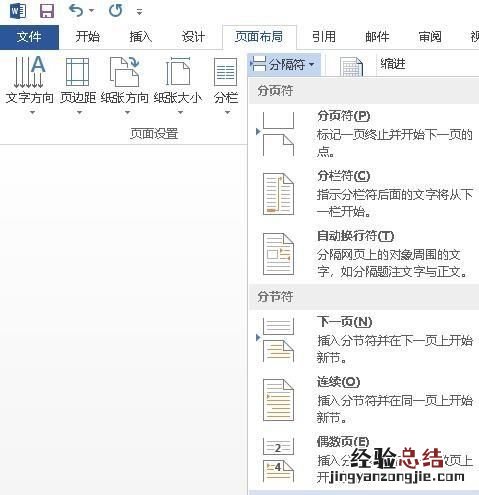不管我们在写论文、表格转换等操作,都是离不开分隔符的,那word中如何插入分隔符呢?
分页符
当文本或图形等内容填满一页时,Word会插入一个自动分页符并开始新的一页 。如果要在某个特定位置强制分页 , 可插入“手动”分页符,这样可以确保章节标题总在新的一页开始插入方法:
- 按Ctrl+Enter组合键
- 菜单栏【页面布局】——【分隔符】——【分页符】
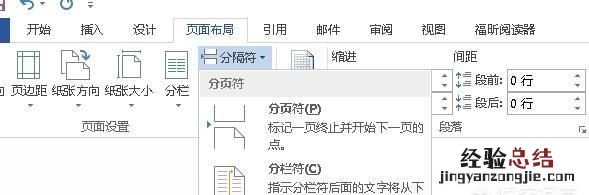
分栏符
对文档(或某些段落)进行分栏后,Word文档会在适当的位置自动分栏,若希望某一内容出现在下栏的顶部,则可用插入分栏符的方法实现插入方法:菜单栏【页面布局】——【分隔符】——【分栏符】
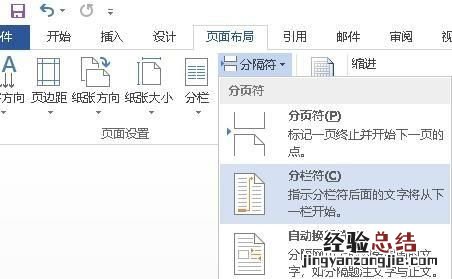
【如何输入word分隔符,怎么调出word分隔符】
自动换行符
结束当前行,并强制文字在图片、表格或其他项目的下方继续 。文字将在下一个空行(且该空行不包含与左边距或右边距对齐的表格)上继续 。插入方法:
- 按Shift+Enter组合键
- 菜单栏【页面布局】——【分隔符】——【自动换行符】
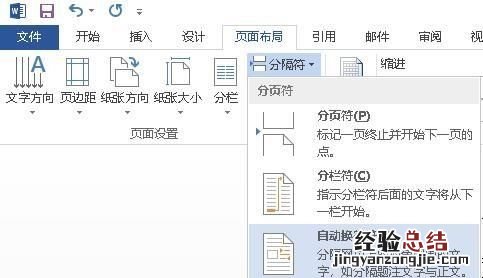
分节符
节是文档的一部分 。插入分节符之前,Word将整篇文档视为一节 。在需要改变行号、分栏数或页面页脚、页边距等特性时,需要创建新的节 。1.下一页:选择此项,光标当前位置后的全部内容将移到下一页面上 。
插入方法:菜单栏【页面布局】——【分隔符】——【下一页】
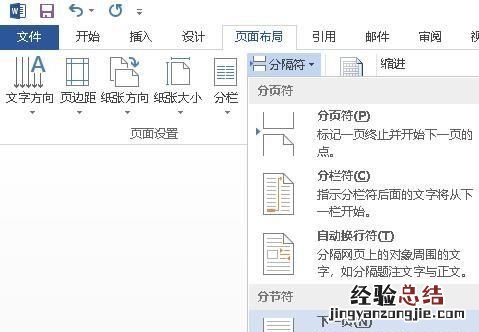
2.连续:选择此项 , Word将在插入点位置添加一个分节符,新节从当前页开始 。
插入方法:菜单栏【页面布局】——【分隔符】——【连续】
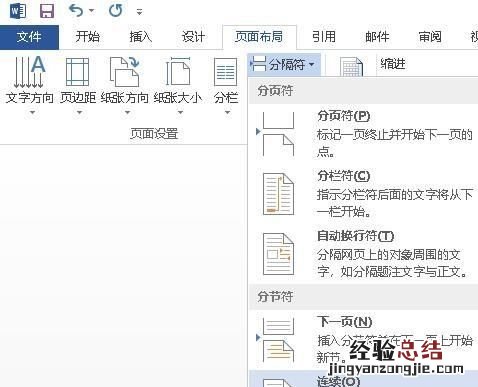
3.偶数页:光标当前位置后的内容将转至下一个偶数页上,Word自动在偶数页之间空出一页 。
插入方法:菜单栏【页面布局】——【分隔符】——【偶数页】
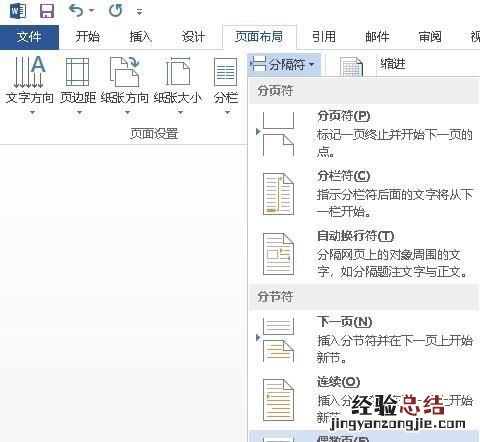
4.奇数页:光标当前位置后的内容将转至下一个奇数页上 , Word自动在奇数页之间空出一页 。
插入方法:菜单栏【页面布局】——【分隔符】——【奇数页】